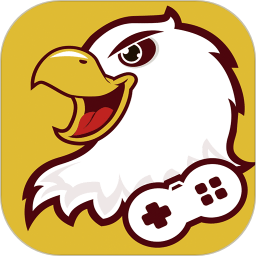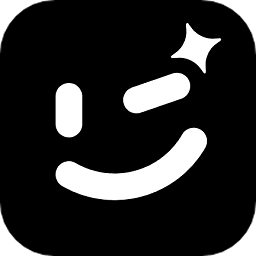一键清理!樱桃小视频APP临时缓存清除教程
樱桃小视频app作为当下热门的短视频应用,给用户带来了许多欢乐和乐趣。然而,随着使用时间的增长,app中的临时缓存文件可能会占用大量手机存储空间,影响手机的运行速度和性能。因此,定期清除樱桃小视频app的临时缓存是非常必要的。下面,我们就来详细介绍如何在樱桃小视频app中清除临时缓存。
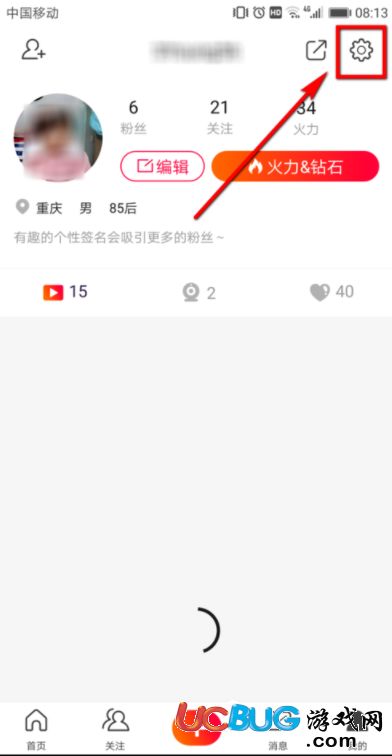
首先,我们需要确保手机上已经安装了樱桃小视频app,并且保证app版本是较新的,以确保操作流程的顺利进行。虽然不同手机型号和操作系统版本在操作流程上可能会有细微差别,但总体步骤大致相同。接下来,我们将以几款常见的手机型号和操作系统为例,进行详细介绍。
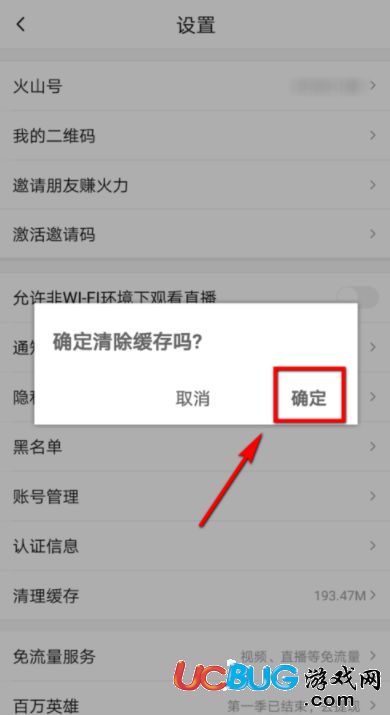
华为Mate20 Android10 用户操作指南
1. 打开樱桃小视频app
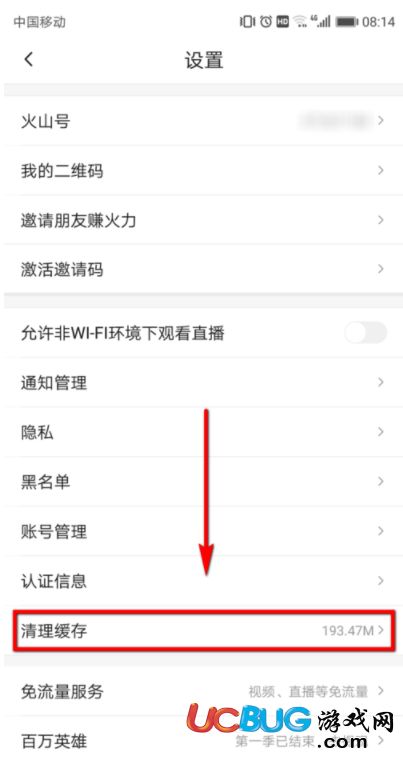
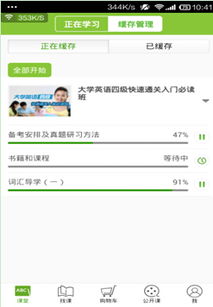
2. 进入“我的”界面
打开app后,会看到首页上有许多有趣的短视频内容。此时,点击页面下方的“我的”按钮,进入个人中心界面。
3. 进入设置界面
在个人中心界面,可以看到页面的右上角有一个设置图标(通常是一个齿轮形状的小图标)。点击这个图标,进入app的设置界面。
4. 清除临时缓存
在设置界面中,滑动屏幕,找到“清除临时缓存”选项。点击这个选项,系统会提示确认是否清除缓存。点击确认后,app会开始清除临时缓存文件。
小米Redmi 10X 4G MIUI12.21.1 用户操作指南
1. 打开樱桃小视频app
同样,在手机桌面上找到樱桃小视频app的图标,点击打开。
2. 进入“我的”界面
进入app后,点击页面下方的“我的”按钮,进入个人中心界面。
3. 进入设置界面
在个人中心界面,点击页面右上角的设置图标(通常是一个齿轮形状的小图标),进入app的设置界面。
4. 清除临时缓存
在设置界面中,滑动屏幕找到“清除临时缓存”选项。点击这个选项,系统会提示确认是否清除缓存。点击确认后,app会开始清除临时缓存文件。
华为P20 PRO HarmonyOS2.0.0 用户操作指南
1. 打开樱桃小视频app
在手机桌面上找到樱桃小视频app的图标,点击打开。
2. 进入“我的”界面
进入app后,点击页面下方的“我的”按钮,进入个人中心界面。
3. 进入设置界面
在个人中心界面,点击页面下方的设置按钮(通常是一个齿轮形状的小图标),进入app的设置界面。
4. 清除缓存
在设置界面中,滑动屏幕找到“清除缓存”选项。点击这个选项,系统会提示确认是否清除缓存。点击确认后,app会开始清除临时缓存文件。
华为AL00a EMUI11.0.0 用户操作指南(针对特定版本)
1. 打开樱桃小视频app
在手机桌面上找到樱桃小视频app的图标,点击打开。
2. 进入首页
进入app后,首先会看到首页的短视频内容。
3. 进入“我的”界面
点击页面下方的“我的”按钮,进入个人中心界面。
4. 进入设置界面
在个人中心界面,点击页面下方的设置按钮(通常是一个齿轮形状的小图标),进入app的设置界面。
5. 关闭非WiFi网络下缓存视频
在设置界面中,找到“允许非WiFi网络下缓存视频”的选项。将这个选项的按钮关闭,以防止app在非WiFi网络环境下自动缓存视频,从而节省存储空间。虽然这一步并不是直接清除临时缓存,但对于减少缓存文件积累也是有帮助的。
注意事项
1. 备份重要数据
在清除缓存之前,建议用户先备份app中的重要数据,如草稿箱中的视频、关注的用户列表等。虽然清除缓存通常不会导致这些数据丢失,但以防万一,还是备份一下比较保险。
2. 关闭app再重启
清除缓存后,建议用户关闭樱桃小视频app,然后再重新打开。这样可以确保缓存文件已经被彻底清除,并且app可以重新加载必要的文件。
3. 检查手机存储空间
清除缓存后,用户可以检查一下手机的存储空间,看看是否释放了足够的空间。如果仍然感觉存储空间不足,可以考虑删除一些不常用的app或文件。
4. 定期清除缓存
为了保持手机的良好运行状态,建议用户定期清除樱桃小视频app的临时缓存。可以每周或每月进行一次清理,具体频率可以根据个人使用情况和手机存储空间来决定。
5. 关注app更新
- 上一篇: 如何轻松调整花呗还款日
- 下一篇: 支付宝花呗怎样能快速修改还款日期?
火爆游戏玩不停
新锐游戏抢先玩
游戏攻略帮助你
更多+-
02/08
-
02/08
-
02/08
-
02/08
-
02/08